为了更新电脑 BIOS,请按以下步骤操作:确定主板型号。从主板制造商网站下载最新 BIOS 文件。将 BIOS 文件复制到格式化为 FAT32 的 USB 驱动器。重新启动计算机并进入 BIOS 设置。找到 BIOS 更新选项并选择 USB 驱动器。启动更新过程。完成后,验证更新是否成功。

如何更新电脑 BIOS
BIOS(基本输入/输出系统)是计算机启动和控制其硬件组件时使用的第一个程序。更新 BIOS 可以提高系统稳定性、性能和安全性。以下是更新 BIOS 的逐步指南:
步骤 1:确定主板型号
要更新 BIOS,首先需要确定主板的型号。您可以使用以下方法之一:
步骤 2:下载 BIOS 文件
前往主板制造商的网站并搜索您的主板型号。在支持页面上,您应该找到可用的最新 BIOS 文件。下载该文件并将其保存到计算机上。
步骤 3:准备 USB 驱动器
将一个 USB 驱动器插入计算机。将其格式化为 FAT32 文件系统。将下载的 BIOS 文件复制到 USB 驱动器。
步骤 4:进入 BIOS 设置
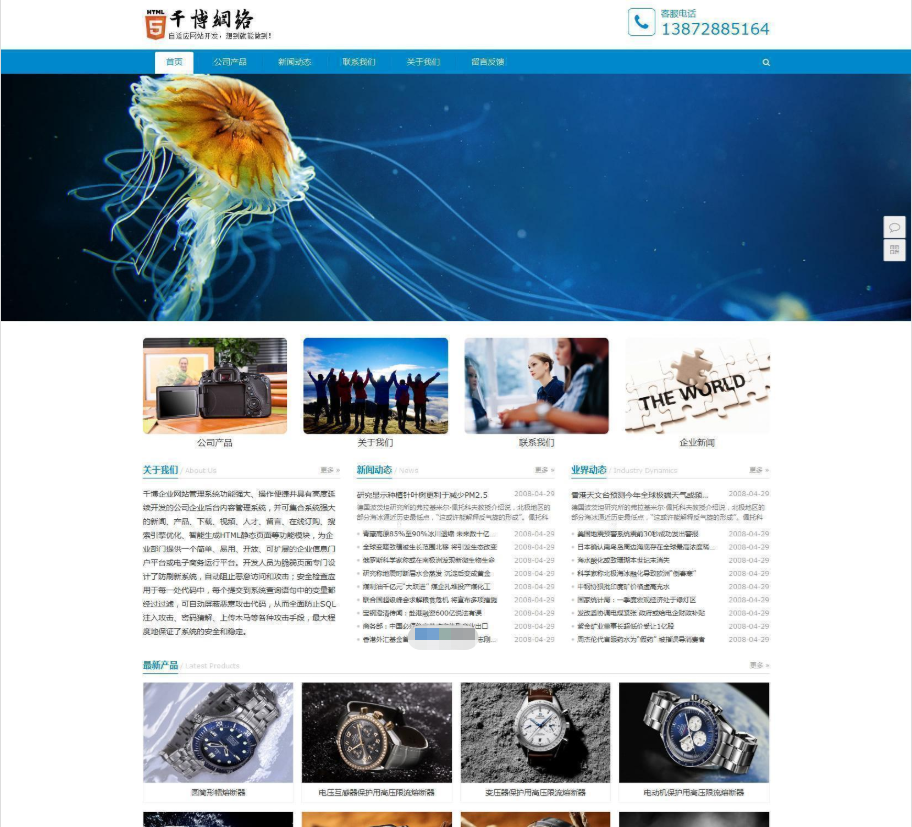
千博自适应企业网站系统是以asp+access进行开发的html5自适应企业网站源码。 软件简介: 1、简单易用的后台操作页面,让网站管理更简单高效,尊享更好的用户体验。 2、功能强大灵活、程序安全可靠:新核心,程序更加健壮、内核更加安全可靠,确保您的企业网站可靠稳定运行。 3、专业SEO优化:让您的网站自然收录更快、收录更完整、优化更高效、排名更具优势。 4、支持电脑PC端+手机WAP
 282
282

重新启动计算机并按主板制造商指定的键进入 BIOS 设置。常见键包括:
步骤 5:更新 BIOS
在 BIOS 设置中,找到 BIOS 更新选项。通常位于“高级”或“工具”菜单下。选择“更新 BIOS 从设备”或类似选项。导航到 USB 驱动器并选择下载的 BIOS 文件。
步骤 6:启动更新过程
BIOS 更新过程将开始。请勿关闭或重新启动计算机,否则可能会损坏主板。更新完成后,计算机将自动重新启动。
步骤 7:验证更新
重新启动后,再次进入 BIOS 设置并查看 BIOS 版本。新版本号应该显示在屏幕上。这表明 BIOS 更新成功。
以上就是电脑bios 怎么更新的详细内容,更多请关注php中文网其它相关文章!

每个人都需要一台速度更快、更稳定的 PC。随着时间的推移,垃圾文件、旧注册表数据和不必要的后台进程会占用资源并降低性能。幸运的是,许多工具可以让 Windows 保持平稳运行。




Copyright 2014-2025 https://www.php.cn/ All Rights Reserved | php.cn | 湘ICP备2023035733号